Rimuovi la linea tramite My Text in Excel 2013
Esistono molte diverse opzioni di formattazione che è possibile effettuare per i dati nei fogli di lavoro di Excel 2013. Sia che desideri formattare il testo come valuta o una data o con un carattere di colore diverso, in genere esiste un'opzione che ti permetterà di ottenere l'aspetto desiderato. Un'opzione di formattazione che puoi utilizzare è Barrato, che disegna una linea orizzontale attraverso i dati in una cella. In genere viene utilizzato per indicare che i dati non vengono più utilizzati o che sono già stati utilizzati per il loro scopo.
Ma se hai un foglio di calcolo che contiene testo barrato indesiderato, è possibile rimuovere tale effetto. La nostra guida di seguito ti mostrerà dove trovare questa opzione in modo da poterla disattivare.
Rimozione dell'effetto barrato in Excel 2013
I passaggi in questo articolo ti diranno a selezionare celle che contengono dati con una linea tracciata attraverso di essa, quindi regolare le impostazioni del carattere in modo da rimuovere quella linea. Se invece preferisci aggiungere una linea barrata attraverso il testo, puoi seguire questi stessi passaggi e selezionare l'opzione Barrato invece di rimuoverla.
- Apri il tuo foglio di calcolo in Excel 2013.
- Seleziona le celle contenenti il testo barrato. È possibile selezionare un'intera riga o colonna facendo clic sul numero di riga sul lato sinistro del foglio o sulla lettera della colonna nella parte superiore del foglio. Puoi anche selezionare l'intero foglio facendo clic sulla casella sopra la riga 1 e a sinistra della colonna a.
- Fai clic sulla scheda Home nella parte superiore del foglio.
- Fai clic sul piccolo pulsante Opzioni carattere nell'angolo in basso a destra della sezione Carattere nella barra di navigazione.
- Fai clic sulla casella a sinistra di Barrato per rimuovere l'effetto dalle celle selezionate. È quindi possibile fare clic sul pulsante OK nella parte inferiore della finestra per applicare le modifiche e chiudere la finestra.


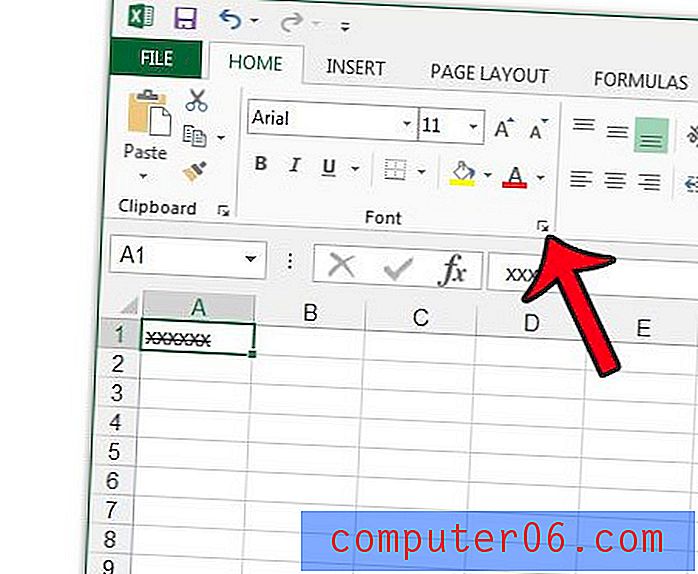
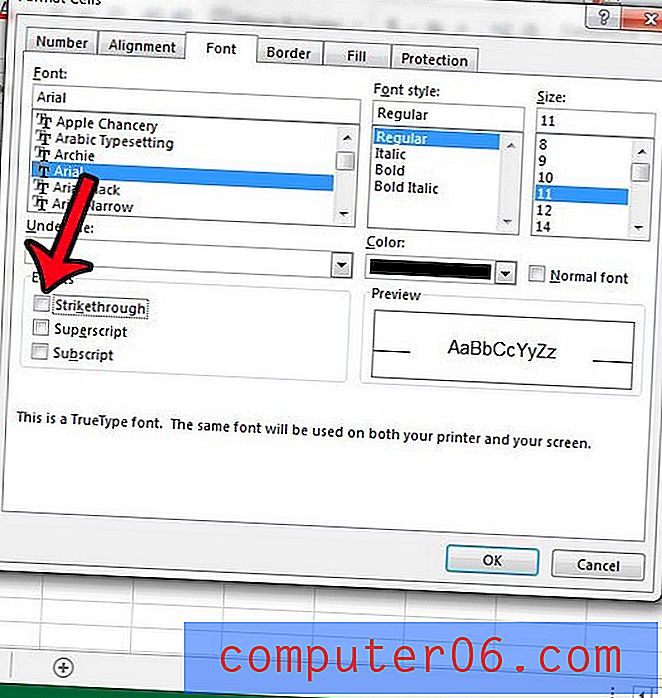
Ci sono molte altre modifiche di formattazione che sono state applicate al tuo foglio di calcolo e vorresti eliminare tutte queste impostazioni contemporaneamente? Scopri come cancellare la formattazione delle celle in Excel 2013 seguendo solo alcuni semplici passaggi.



